MFC-J625DW
ЧЗВ и отстраняване на неизправности |
No Paper Fed (Няма хартия)
Има няколко причини за това утройството на Brother да покаже "No paper Fed" (Няма хартия). Опитайте следните стъпки за да изчистите съобщението "No paper Fed" (Няма хартия).
Причина 1: Тавата за фото хартия е в позиция за печат на снимки,
Причина 2: В устройството няма хартия или хартията не е заредена правилно в тавата.
Причина 3: Хартията е заседнала в устройството.
Причина 4: Хартиен прех се е натрупал на повърхността на поемащите ролки.
Причина 5: Капака за почистване на задръствания не е затворен правилно.
Причина 1:
Тавата за фото хартия е в позиция за печат на снимки
Ако не върнете тавата за фото хартия в Нормална позиция за печат, след приключване на печата на снимки, ще се получи греша Няма хартия (No Paper Fed), когато използвате нормална хартия.
Проверете дали тавата за фото хартия е в Нормална позиция за печат.
Тава за фото хартия в Нормална позиция за печат
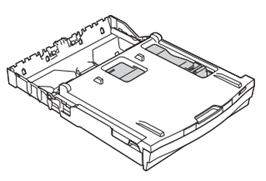
Тава за фото хартия в Позиция за печат на снимки

Причина 2:
В устройството няма хартия или хартията не е заредена правилно в тавата.
- Направете едно от следните неща:
- Поставете хартия в тавата
- Извадете хартията и заредете отново
- Поставете хартия в тавата
- Натиснете Black (Mono) Start или Color (Colour) Start.
За да видите как да заредите хартия, натиснете тук.
Причина 3:
Хартията е заседнала в устройството. Отстранете заседналата хартия
За да видите как да отстраните заседнала хартия, натиснете тук.
Причина 4:
Хартиен прах се е натрупал на повърхността на поемащите ролки.
Почистете поемащите ролки. Следвайте тези стъпки:
- Изключете Brother устройството от захранващата мрежа (електрическия контакт).
- Издърпайте изцяло тавата за хартия от устройството.
Ако устройството започне да подава няколко листа наведнъж от тавата, почистете Base Pad (1)(Основна подложка) с мек, навлажнен парцал, неоставящ влакна.
След почистване, избършете подложката със сух парцал, неоставящ влакна за да отстраните всичката влага.
- Отворете капака за отстраняване на задръствания (1) от задната страна на устройството.

- Почистете подаващите ролки (1) с мек навлажене парцал. Бавно завъртете ролките за да се почисти цялата повърхност. След почистване, избършете ролките с сух парцал, неоставящ влакна за да отстраните всичката влага.

- Затворете капака за отстраняване на задръствания. Проверете дали капакът е затворен изцяло.
- Поставете докрай тавата за хартия обратно в устройството.
- Свържете отново захранващия кабел.
Причина 5:
Капакът за отстраняване на задръствания не е затворен добре.
Проверете дали капакът за отстраняване на задръствания (1) е затворен добре, в двата края.

Обратна връзка за съдържанието
За да ни помогнете да подобрим нашата поддръжка, моля, оставете вашата обратна връзка по-долу.
